怎样在CAD图纸中插入图片?分享一个最简单的方法
软件云 人气:1对于刚刚接触CAD的小伙伴们来说,大家需要随时学习掌握绘图技巧,以便节省时间、提高工作效率。最近有用户询问,想在CAD图纸中插入图片作为素材,应该怎样操作呢?很简单,小编来教大家。
怎样在CAD图纸中插入图片?
打开迅捷CAD编辑器,进入软件界面,登录账号,点击左上方的【文件】选项,在下拉列表中选择【打开】,
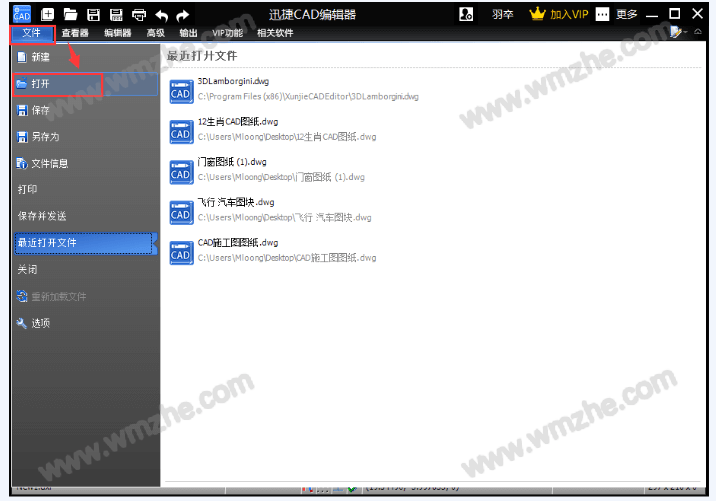
弹出对话框,选择CAD图纸文件,点击【打开】,成功导入图纸,

接着点击切换到【编辑器】窗口,在【绘制】功能区域点击【图像】命令,将一个光栅图像以外部链接的形式粘贴到当前绘图,
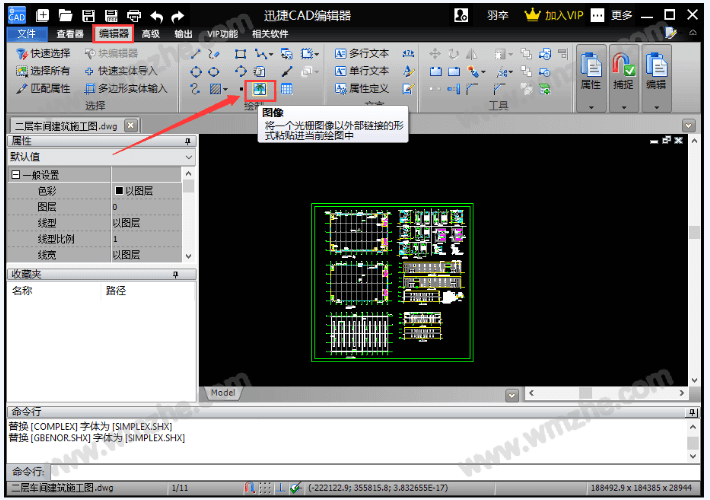
此时就会弹出【图片】对话框,使用鼠标点击【浏览】按钮,接着跳转到打开对话框,找到目标图片并将其导入,
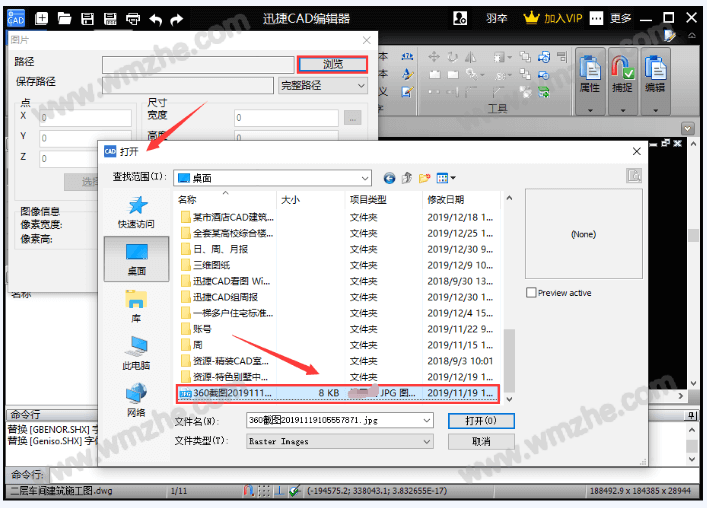
图片添加之后,在对话框中设置图片尺寸,然后点击【选择点】,选择图片在CAD图纸中的插入位置,最后点击OK,关闭窗口,
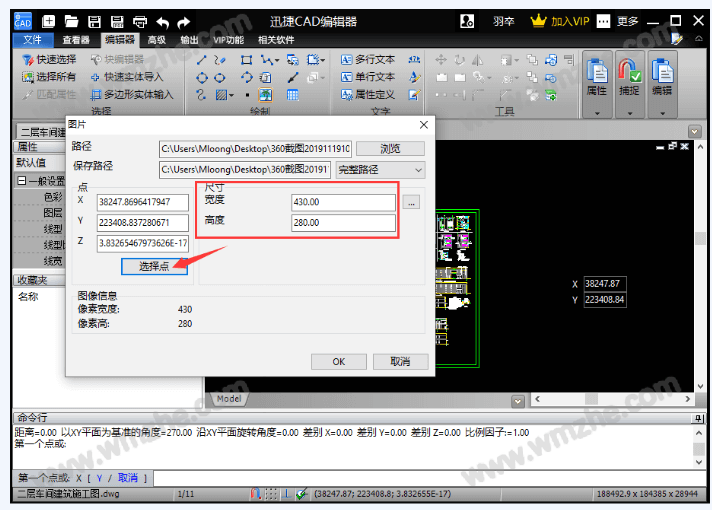
回到迅捷CAD编辑器主界面,你会发现CAD图纸中成功插入了图片,效果如图,点击【保存】按钮,保存CAD图纸文件。
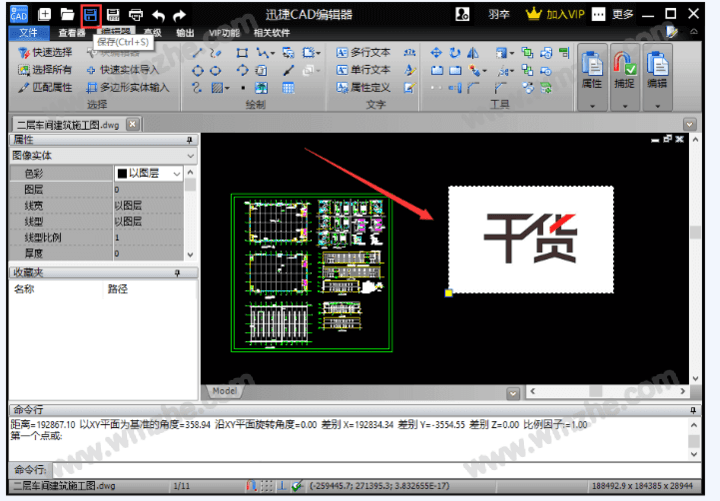
了解更多精彩教程资讯,关注www.softyun.net/it.html。
加载全部内容